
Niresh Catalina使PC上安装macOS Catalina变得更容易。这是一个特殊版本,主要针对Vanilla。它没有附带第三方软件。
卡塔利娜macOS Catalina安装要求:
- 具有英特尔处理器和支持的图形卡或芯片组的计算机台式机/笔记本电脑。
- 带有UEFI支持的BIOS的主板。
- Catalina需要带有SSE4.2指令的处理器。
- Catalina需要兼容的图形卡。
- 建议使用单独的SSD或具有至少20GB可用空间的单独硬盘
-
Niresh macOS Catalina功能与变化:
Niresh Catalina主引导方式Clover安装
Niresh Catalina没有添加任何第三方应用程序或软件。
仅支持兼容UEFI的台式机/笔记本电脑。
四叶草UEFI用作默认的启动macOS引导程序。
添加了对Apple文件系统(APFS)的支持。
扩展安装到/ Library / Extensions而不是/ System / Library / Extensions,以保留原始方法,这也可以在不禁用macOS的系统完整性保护的情况下修改扩展。
清理了Catalina安装程序自定义部分,删除了旧的和不必要的辅助工具。
默认桌面背景图像保持不变。
Safari书签保持不变。
没有创建桌面图标。
添加了对安装Lilu kext的支持。
包含Lilu插件作为选项。
添加了对安装FakePCIID kext的支持。
FakePCIID插件作为选项包括在内。
已应用USB XHCI修补程序,但在操作系统升级时可能需要升级修补程序。
声卡AppleALC Audio Kext已更新补丁。
支持部分Intel Coffe-lake图形支持。
鼠标键盘驱动Voodoo TrackPad / PS2 Kexts已更新至最新版本。
笔记本电池管理ACPIBatteryManager.kext已更新至最新版本。
主板芯片在7/8/9系列主板上完全支持USB 2.0和3.0。
Whatevergreen kext作为选项添加。
Niresh macOS Catalina支持的安装显卡驱动列表
Metal支持的图形卡:Metal是在Apple平台上加速图形和计算的基础,使您的应用程序和游戏能够利用GPU的强大功能。Catalina需要金属兼容的图形卡才能在macOS上具有完整的图形加速。但是Metal不是安装macOS所必需的。
这是Catalina本地支持的Nvidia卡的列表。GTX Titan | GK 110
GTX Titan Black | GK 110
GTX Titan Z
GTX 780 Ti
GTX 780
GTX 770
GTX 760 Ti
GT 740
GT 730
GT 720
GT 710
GTX 690
GTX 680
GTX 670
GTX 660 Ti
GTX 650 Ti
GTX 645 (Fermi)
GT 640 (Kepler edition, GK 107/208 core)
GT 630 (Kepler edition, GK 208 core)
Quadro 410
Quadro K420
Quadro K600
Quadro K2000/D
Quadro K4000/D
Quadro K4200
Quadro K5000
Quadro K5200
Quadro K6000
Quadro NVS510
制作启动macOS Catalina 安装U盘:
从Mac创建macOS Catalina启动U盘。
如果要在Mac或现有的Hackintosh上设置Niresh,请执行此步骤。将16G优盘插入Mac,然后打开“磁盘工具”(位于主硬盘驱动器中的“应用程序”->“实用程序”中)。在“磁盘工具”的侧栏中选择您的优盘(USB驱动器),然后将“格式”设置为“ Mac OS扩展(日志式)”格式来擦除该驱动器。您可以根据需要以任何方式重命名优盘名。
如上例所示,选择主USB设备“ USB DISK 3.0 Media”
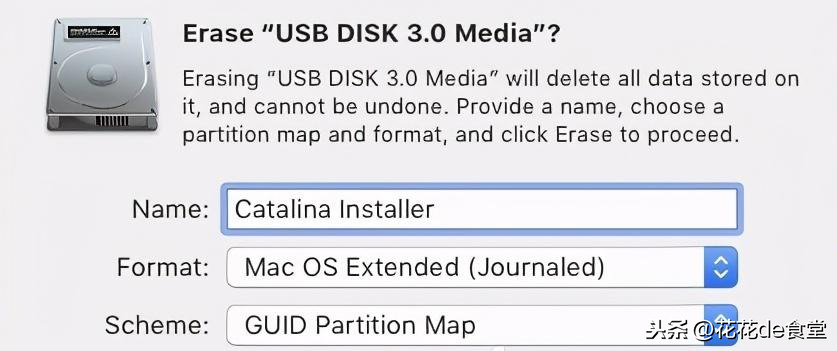
点击上面的显示全部,优盘会显示出来
将USB擦除为“ Mac OS扩展(日志)格式”和“ GUID分区图”方案。
接下来,确保您的Niresh Catalina.dmg 磁盘映像文件与“ Restore Niresh Catalina.pkg”位于同一文件夹中。(桌面)
如果“ Restore Niresh Catalina.pkg”仍在ZIP文件中,请双击该文件以将其解压出来。
双击“Restore Niresh Catalina.pkg”以启动应用程序。默认情况下,该应用程序将针对您计算机的U盘驱动器。
您不需要这样做,而是单击安装程序,到带有“更改安装位置”按钮的页面为止。
Restore Niresh Catalina.pkg下载:http://bbs.memacx.com/thread-7449-1-1.html
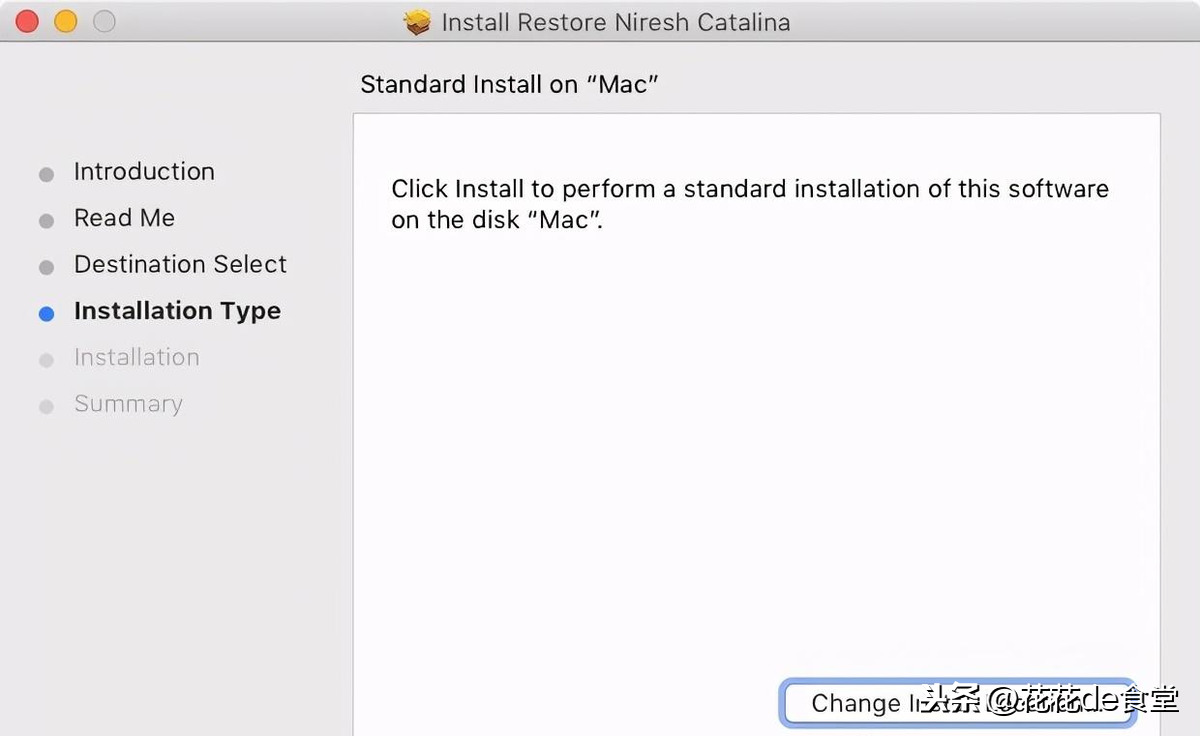
在此处,将应用程序的安装位置更改为您的优盘(USB驱动器)(下图中的名称为“ Catalina Installer ”)
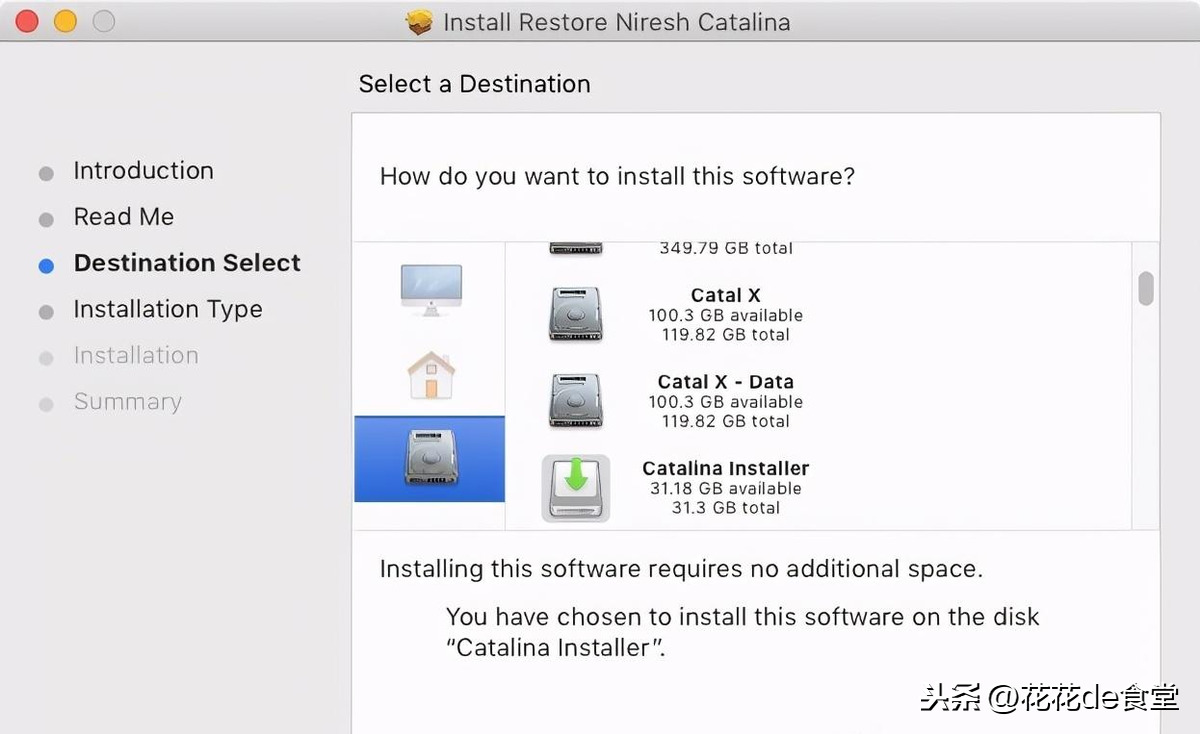
按输入/Enter键。该应用程序将要求您输入系统密码。输入密码后,它将开始将Niresh Catalina磁盘映像写入USB驱动器。
这可能会花费20-40分钟,但可能会花费更长的时间,具体取决于优盘的写入速度和计算机的速度。完成后,您的USB驱动器将包含Hackintosh Catalina安装程序的可引导版本。(黑苹果启动U盘)
注意: “Restore Niresh Catalina.pkg”非常容易出错。如果在第一次运行该应用程序时找不到“更改安装位置”按钮,请重新启动计算机并重新运行该应用程序。
Windows下创建Hackintosh macOS Catalina可启动U盘。
如果要在Windows上设置Niresh Catalina,请执行此步骤。将USB驱动器插入计算机,然后打开TransMac。在TransMac窗口的左侧列中找到您的USB驱动器(优盘)。
TransMac下载:http://bbs.memacx.com/thread-7512-1-1.html
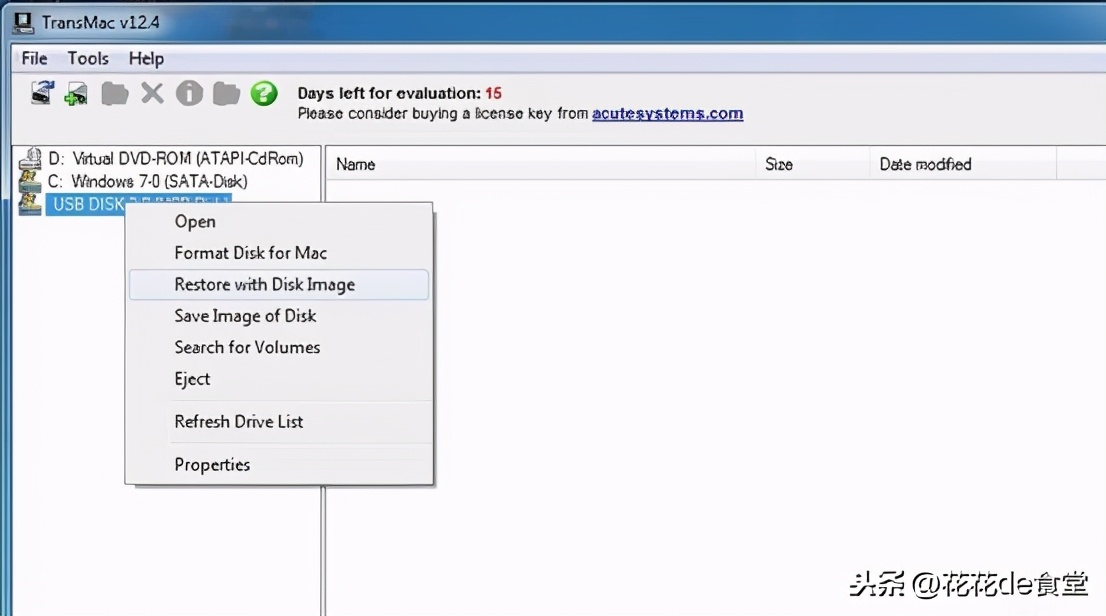
右键单击USB驱动器,然后单击“格式化Mac磁盘”。这将删除驱动器上的所有文件,并为macOS Catalina做好准备。
USB驱动器格式化完成后,再次右键单击它,然后单击“使用磁盘映像还原”
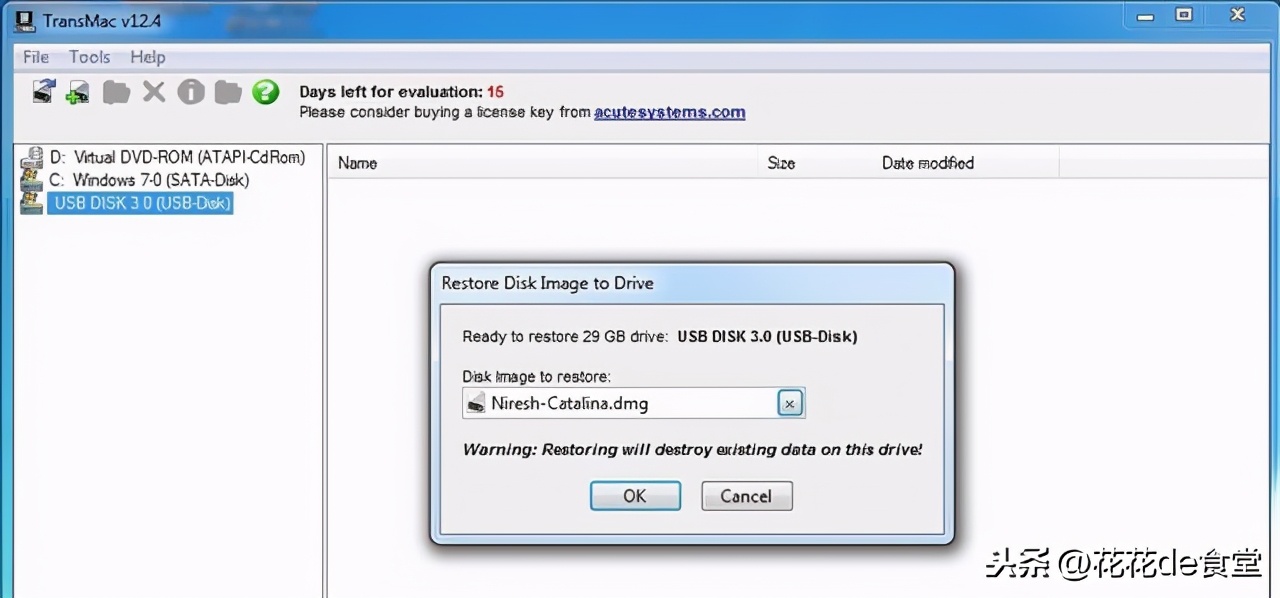
将弹出一个文件选择窗口,选择您的Niresh Catalina磁盘映像文件(它可能会称为“ Niresh-Catalina.dmg”),然后继续。现在,TransMac将Niresh Catalina写入您的USB驱动器。
这可能会花费20到40分钟,但可能会花费更长的时间,具体取决于U盘的写入速度。TransMac完成后,您的优盘将包含Hackintosh Catalina可启动U盘。
安装macOS Catalina前的电脑设置:
-
1.在开始设置之前,请从计算机上拔下所有USB连接设备(键盘和鼠标除外)。外部USB硬盘驱动器故障可能会导致黑苹果引导加载程序在启动时挂起。
2.打开计算机,并拔下计算机上要安装的其他内部硬盘驱动器,除了要安装macOS的硬盘驱动器。(只需从主板上拔下硬盘SATA电缆。)
3.卸下所有不必要的PCI卡和硬件(以后可以将其插入。)
Catalina设置电脑主板的BIOS:
本质上,BIOS(或UEFI)是计算机主板的设置页面。从这里,您可以弄弄计算机硬件的工作方式。
通常需要在BIOS或UEFI中更改一些基本设置,以启动并运行macOS。从2012年之前开始,主板通常会使用BIOS标准,而之后的主板通常会使用UEFI标准,Niresh Catalina仅支持基于UEFI的BIOS。
要访问BIOS / UEFI设置,请在系统启动时按住USB键盘上的Delete键。
加载优化的默认值。
将USB驱动器设置为最高启动优先级。
如果您的CPU支持VT-d,则将其禁用。
禁用CFG锁定。
禁用安全启动模式
如果您的系统具有OS Type,请将其设置为Other OS。
将“操作系统类型”设置为“其他操作系统”。
保存并退出。
安装Hackintosh macOS Catalina:
重新启动PC电脑,然后插入制作好的 Catalina USB驱动器。如果一切顺利,您的计算机将从USB驱动器启动,而不是从普通硬盘启动。然后,您将可以查看Niresh Catalina四叶草启动加载程序菜单。(帖子第一张图)

如果您无法进入Niresh Catalina菜单,请检查主板的BIOS设置,以确保正确应用了在步骤6中所做的更改。如果是,但仍然不能从Niresh Catalina USB驱动器启动,请拔下USB驱动器,然后返回到步骤4。使用“磁盘工具”重新格式化USB驱动器,然后重试。如果其他所有方法均失败,请尝试为Niresh Catalina使用其他USB驱动器。
在 Catalina菜单上,按Enter键(或回车键)以启动mac os Catalina安装程序。安装程序屏幕将需要几分钟来加载。
在最坏的情况下,您可能会看到一个暗灰色的屏幕,提示您重新启动计算机(内核出错),而不是加载Mac OS安装程序,或者最终出现一个小的叉号(加载错误)。
如果您遇到内核崩溃/加载错误(或者Mac OS安装程序仅在10分钟之内无法启动),则需要输入一些启动标志。
要输入启动标志,请按计算机的电源按钮手动重新启动计算机。然后,一旦您重新启动进入Hackintosh Catalina菜单,
请在按Enter / Return键之前尝试键入所有必要的启动标志。请查看我们的常见引导标志列表以及有关使用详细模式修复引导问题的指南,以供参考或者百度查询。
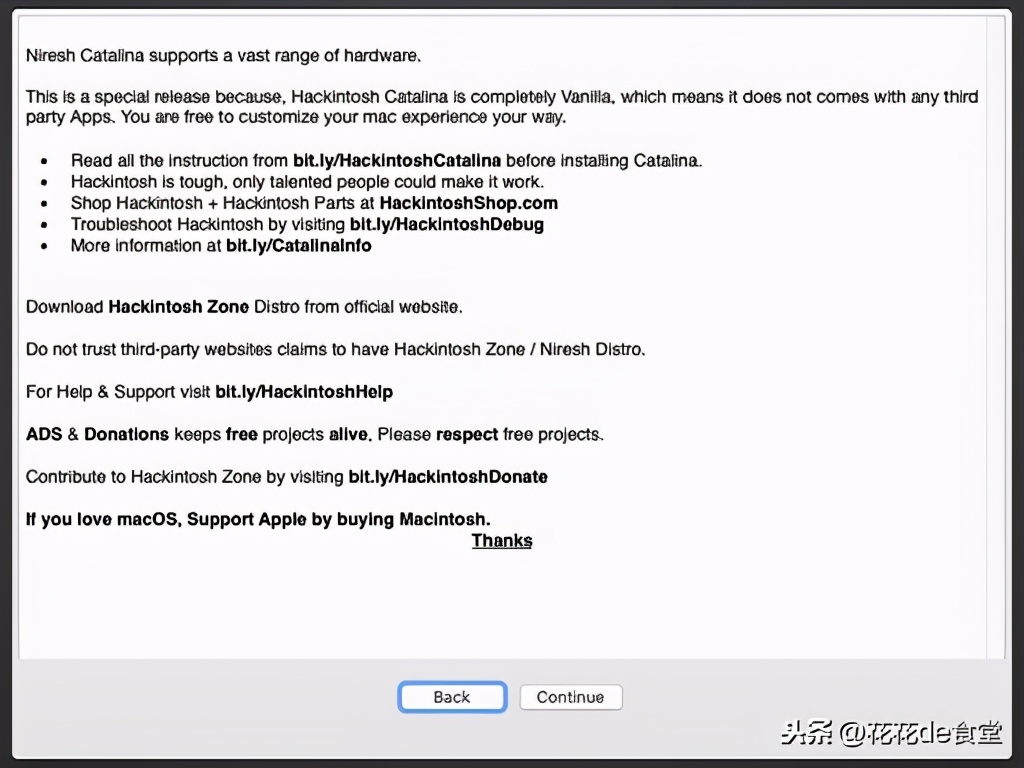
进入macOS Catalina安装程序后,您将进入硬盘选择页面。在这里,您可以选择安装Catalina的位置。
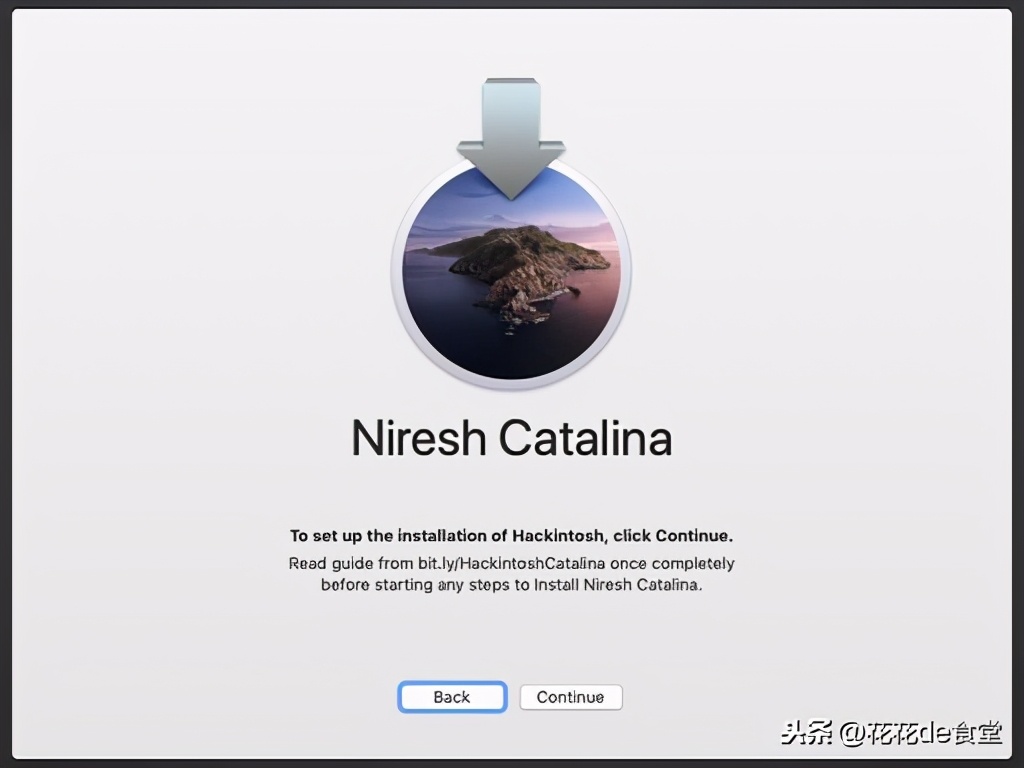
如果您要在以前从未在的计算机上安装过Catalina(即尚未安装Mojave,High Sierra,Sierra或EL Capitan),将没有任何硬盘选项可供选择。我们必须先解决该问题。为此,打开启动磁盘工具,该工具位于顶部栏中的工具菜单下。
您需要使用“磁盘工具”来擦除硬盘驱动器分区,以便macOS Catalina可以在其上自行安装。在“磁盘工具”的侧栏中,选择要在其中安装Catalina的硬盘驱动器分区,然后使用“擦除”选项卡将其擦除。您也可以只擦除整个硬盘驱动器。在下面的屏幕截图中,我的两个硬盘驱动器分区称为“ Macintosh HD”,而我的整个硬盘驱动器称为“ Apple SSD macOS-0 SSD Media”。
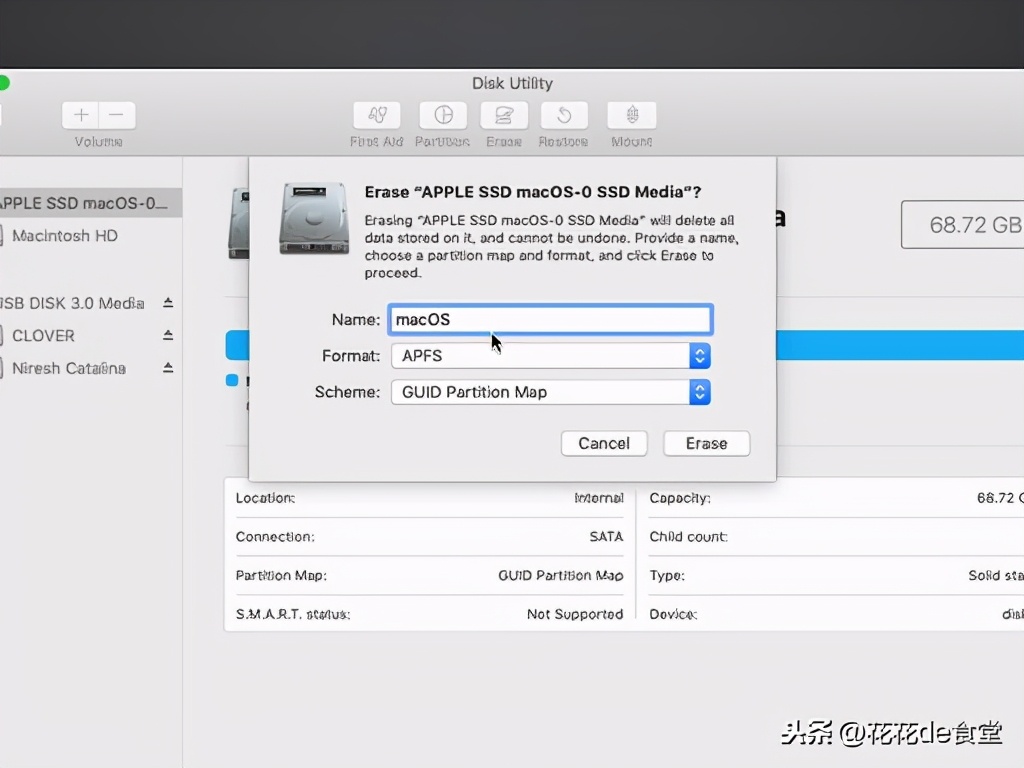
擦除时,格式应设置为“ APFS”,方案应设置为“ GUID分区方案”。您还可以使用“磁盘工具”的“分区”选项卡对硬盘进行分区。
在macOS的安装页面上,现在应该显示硬盘/磁盘分区。选择它,然后单击左下方的“自定义”按钮。这是整合版黑苹果变得真正有用的地方:Catalina Zone允许您直接从macOS Catalina安装程序安装额外的Hackintosh黑苹果驱动程序和kexts驱动。
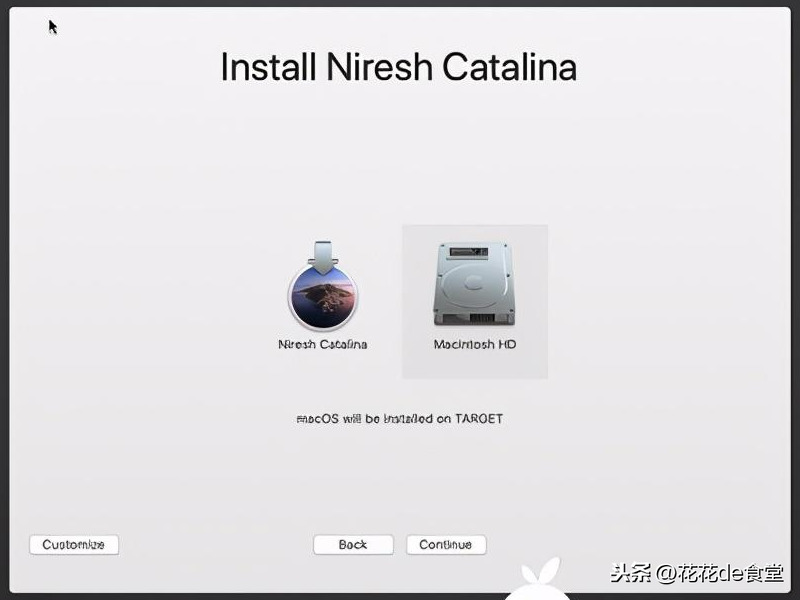
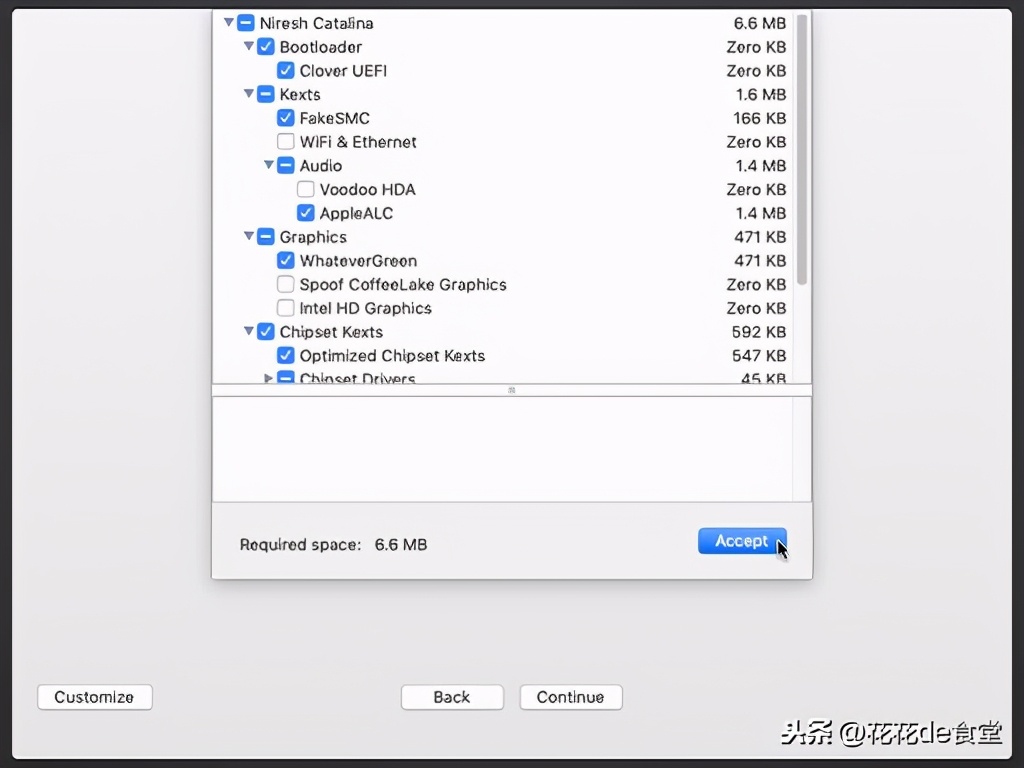
但是,从此页面选择正确的选项可能非常棘手,因此,除非您完全确定需要为计算机安装哪些驱动程序和kext,否则建议您不要在此处安装太多的内容。默认选择即可,macOS无需任何帮助即可从硬盘驱动器启动,并自动启用音频和以太网。对于大多数计算机来说,这就足够了。(也就是说默认选择的项目 不要乱动哦)
如果您的计算机已经安装了macOS,而您只是将其更新为Catalina,则只需取消选中所有这些选项即可。macOS将Catalina视为另一个更新,无需重新安装所有的kexts和驱动程序。
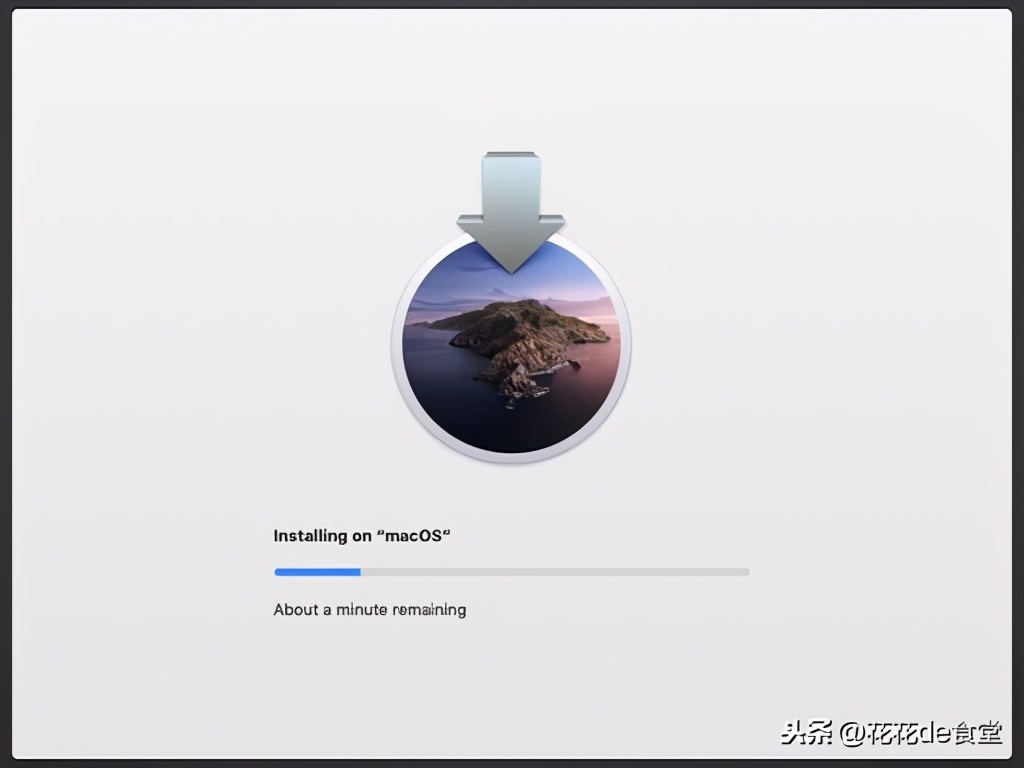
完成“自定义”页面后,安装Catalina。此过程至少需要30分钟。
黑苹果整合版安装U盘镜像Niresh macOS Catalina 10.15.3 相关下载